cad中图形界限是怎么设置的
发布时间:2016-11-02 15:51
相关话题
为了能够更好的绘图,我们都要进行图形界限的设置。那么大家知道cad中图形界限是怎么设置的吗?下面是小编整理的cad中图形界限是怎么设置的方法,希望能给大家解答。
cad中图形界限设置的方法
我们要有AutoCAD2008,双击打开

进入页面后,单击工具栏的“格式”下拉菜单,找到“图形界限”。然后点击打开


设置左下角点0,0 注意输入法里用英文的,然后回车

设置右下角点。这里我们输入100,100 (注意这个右下角点的值是根据需要画的图的尺寸或者图纸布局而定的)回车

输入命令Z,回车。
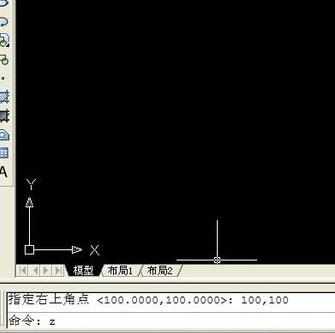
再输入命令A,回车。图形界限设置成功了


cad中图形界限是怎么设置的的评论条评论